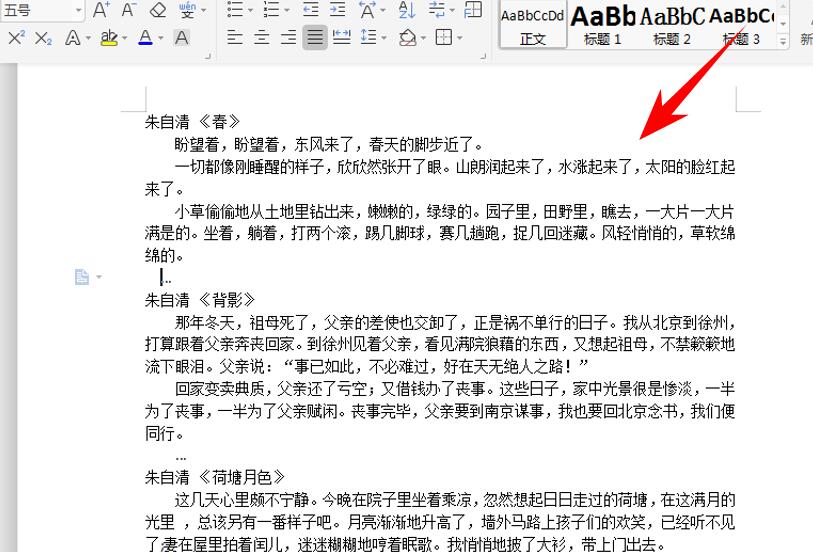本教程适用版本:WPS 365 点击免费使用
在工作和学习中制作文档时,我们想把文档内标题格式设置为一样的,一个一个去设置是不是太麻烦?我们可不可以编辑完文档后,批量去设置标题的格式呢?那具体怎么操作,我们一起来学习一下Word 中如何批量设置标题的格式?
首先打开一个需要编辑的Word 文档,如图:
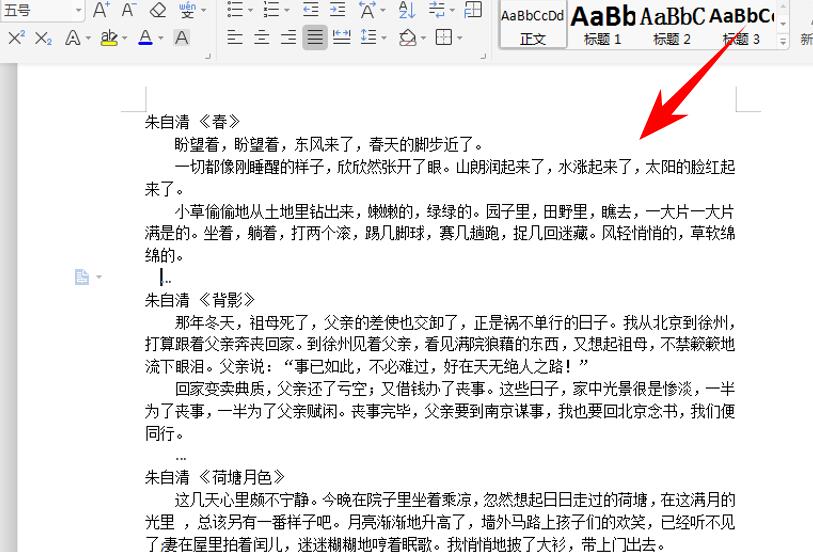 >>免费升级到企业版,赠超大存储空间
然后,我们长按Ctrl键,并鼠标左键选中要设置的标题,此时,我们便可以看到所有的标题均被选中,如图:
>>免费升级到企业版,赠超大存储空间
然后,我们长按Ctrl键,并鼠标左键选中要设置的标题,此时,我们便可以看到所有的标题均被选中,如图:
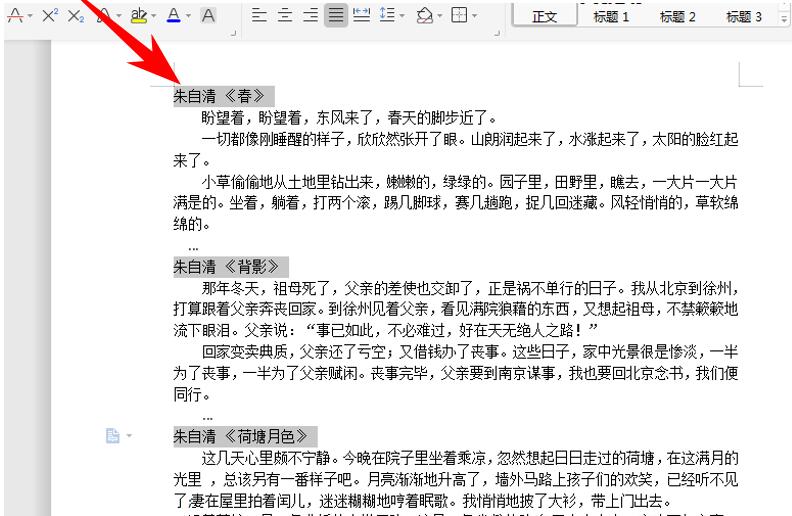 >>免费升级到企业版,赠超大存储空间
然后我们点击上方工具栏中“开始”,可以在“格式”栏中根据自己的需要选择一个标题格式,例如我们选择“标题1”格式:
>>免费升级到企业版,赠超大存储空间
然后我们点击上方工具栏中“开始”,可以在“格式”栏中根据自己的需要选择一个标题格式,例如我们选择“标题1”格式:
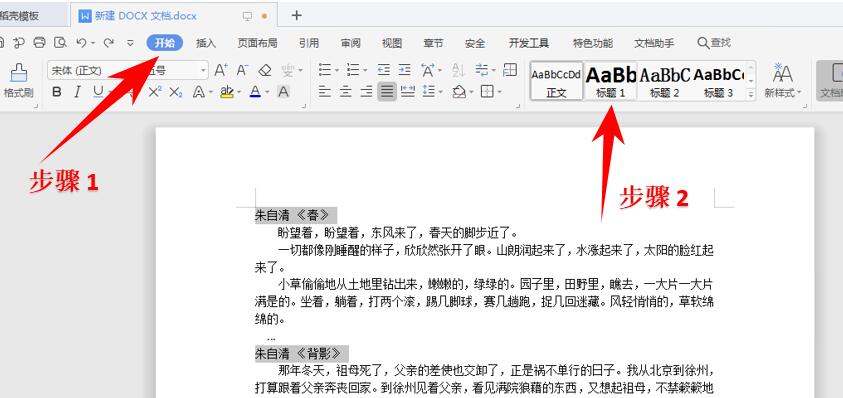 >>免费升级到企业版,赠超大存储空间
选择后我们便可以看到所选的标题已完成格式设置,如图所示:
>>免费升级到企业版,赠超大存储空间
选择后我们便可以看到所选的标题已完成格式设置,如图所示:
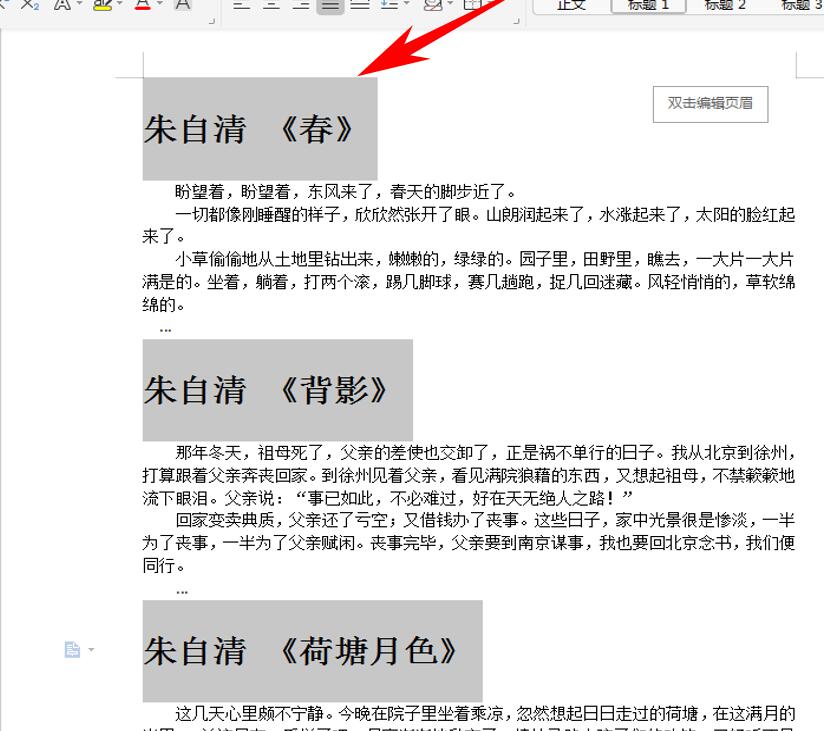 >>免费升级到企业版,赠超大存储空间
那么,今天学的Word 中批量设置标题格式的方法是不是很简单?你学会了吗?
>>免费升级到企业版,赠超大存储空间
那么,今天学的Word 中批量设置标题格式的方法是不是很简单?你学会了吗?

声明:
本站所有文章,如无特殊说明或标注,均为本站原创发布。任何个人或组织,在未征得本站同意时,禁止复制、盗用、采集、发布本站内容到任何网站、书籍等各类媒体平台。如若本站内容侵犯了原著者的合法权益,可联系我们进行处理。